基于Photoshop的3D个性背景实现
2021-04-20姜真杰
姜真杰
(苏州市职业大学计算机工程学院 江苏省苏州市 215104)
3D 效果的呈现在当下十分受青年人的推崇,这对单纯平面展示效果带来不小的冲击。Photoshop 专注于平面设计[1,2,3,4],为了迎合观者的感受和时代的发展,也适时推出了3D 功能菜单。其中包括一些常见形状的3D 效果制作,例如锥形、圆柱、立方体等,甚至还包含易拉罐和啤酒瓶等日常饮品的3D 效果生成。同时,针对各种实体对象可以旋转、拖动、添加材质、调整透明度、设置折射、漫射等光线变化,极大方便了使用者的操作体验[5]。
文中将结合一张数码照片素材综合运用3D 处理效果结合滤镜及调整菜单制作四种3D 个性化背景,提升数码照片的3D 特效展示体验。
1 素材的选取
素材的选取要考虑实际的合成效果,文中选择一位站立姿态的女生素材,图片的分辨率为2976*3968,分辨率的高低对最终效果的影响必须考虑,尽量选择分辨率高的图片,如图1所示。这张照片中的光线不是十分强烈,人物及景物的整体光线较为适当。素材选定之后,接下来是对画面的分割处理,根据需要将图片背景分割成如图2的几个部分。首先人物的抠图建议采用磁性套索或路径工具进行处理,如果人物的头发比较飘逸可以进一步结合智能半径或通道。如图3,人物部分抠图完成后需创建一个单独图层保存。接下来的地面和建筑可以使用多边形套索进行分割即可,这样方便快捷而且准确,同样需要为每一个分割部分创建一个新图层,这样就形成了人物、楼宇、地面共四个图层。
2 3D个性背景效果的制作
2.1 运用3D凸出操作制作极挑背景

图1:素材

图2:素材分割

图3:人物抠图

图4:地面选区

图5:地面3D 效果

图6:调整纹理

图7:前膨胀材质

图8:地面3D 纹理

图9:魔方用矩形
图层创建好之后,需对分割出来的地面进行处理,选择人物所站的地砖位置创建几个多边形选区,并对所创建的多边形选区剪切及原位复制,这样可以得到如图4的前期平面对象。对地面的改造是形成空间感的关键,在ps 的3D 菜单中选择“从所选图层新建3D 凸出”选项,会看到原本平面的对象呈现了3D 效果。但图5所见的3D 效果缺乏真实感。因此,需要对其3D 效果进行调整,调整过程主要涉及到3D 对象的位移、旋转和纹理贴图的设计。3D 对象的位移和旋转调整首先需选中3D 图层中的实体对象,单击鼠标弹出3D 对象的属性调整工具进行操作,调整过程需要结合人物所站位置进行,务必体现出人物站在上面的感觉,才会产生较为真实的合成效果。如图6所示。

图10:立体魔方制作
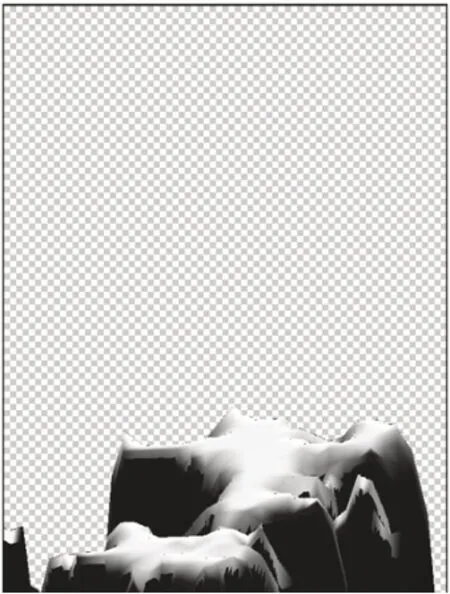
图11:游戏背景制作

图12:简洁背景制作

图13:极挑效果

图14:时尚简洁效果

图15:魔方处理效果

图16:游戏场景效果
3D 凸出对象纹理的添加包含前膨胀、前斜面膨胀、凸出、后斜面等几部分,文中主要处理两部分,一部分为前膨胀材质,另一部分为凸出材质。首先打开3D 控制面板,如,图7所示。单击前膨胀材质就可以对其材质的具体参数进行调整,材质的属性设置细节面板如图8所示。在控制面板窗口的右边有一个可选图形按钮可以进行材质替换,左边包括材质的漫射、发光、反射、凹凸、透明度等调整,文中所选纹理为软木效果,为使表面的感觉更加真实,增强了纹理的凹凸感。另外,对凸出部分的处理主要增加了其高度,灯光及其它参数的设置在文中均使用了默认值。经过调整后的地面增添了空间感和刺激感,后面将继续配合天空的处理,最终效果呈现请见图13。
2.2 运用立体环绕制作魔方背景
立体魔方背景的制作首先需在新建图层上创建四个正方形选区并进行填充,位置及大小可参考图9。然后选择3D 菜单栏中的从图层新建网格—网格预设—创建立体环绕项,即可生成立方体形状,但最初生成的立方体没有色彩和透明度变化。文中通过设置立方体表面的材质发光颜色获得色彩的改变,设置材质的透明度改变立方体的通透效果,具体操作可以参见图8的参数调用方法。立方体在画面中的位置表达依然十分重要,其角度需与人物站立角度相吻合,因此还需运用3D 对象调整工具适当调整立方体的透视,调整完成效果如图10 所示。当然,为得到画面的灵动变化,文中展示的最终画面对3D 对象进行了复制和透视处理,并配合选择3D 球体处理使背景更加丰富和生动,最终的完整背景效果如图15。
2.3 运用3D平面制作游戏场景背景
Ps 提供的3D 功能菜单中,运用深度映射可以将二维图层转换成3D 平面效果,该操作具体为从3D 菜单中选择图层新建网格—深度映射到—平面,运用该操作可以将图层中的对象转换成3D 平面。文中的游戏场景设计首先运用了创建图案填充图层,然后将图层转换为3D 平面,之后继续将3D 平面不断放大,平移和旋转,并在画面中保留合适的部分以供人物站立。两侧的场景操作过程相似,注意将图层中的3D 对象调整至合适位置。游戏场景中没有调整色彩,只有灰度变化,这样的效果更贴合游戏场景本身。最终效果可参见图16。
2.4 运用3D球体制作时尚简洁背景
在上面提到3D 的深度映射中,共有四项子菜单选择,分别为平面、双面平面、圆柱体和球体。在文中的时尚背景制作中使用了映射球体,具体操作为从3D 菜单中选择图层新建网格—深度映射到—球体。正如图12 看到的结果,所见是三个立体的、弯曲的对象。这在前期的二维图层处理时必须考虑,画面中首先给出的是有间隔的三个不同颜色的长方形,那么经过3D 转换并配合人物才可以达到如图14 的效果。
3 滤镜的运用
经过3D 处理后给整个画面带来了不一样的视觉感受。为进一步加强画面的效果,下面将继续结合滤镜制造云的感觉。Ps 滤镜中的渲染特效能轻松生成云彩,只是云彩看上去不够生动,为此可运用减淡和加深工具配合自由变换工具打造云彩的虚实感。文中将原画面中的云彩换成乌云密布的效果,人物在云雾缭绕的高处。为实现该效果只有一个图层显然是不够的,必须通过多个图层共同完成。文中一共要创建三个不同的云彩图层,最上面的一个图层恰好覆盖人物的腿和脚,而且图层的透明度需越来越高,人物站在云雾中的通透感才会产生。同时,背景中的建筑能增加画面的时尚感和刺激感,最终的云背景效果如图13 和16。
另外,在处理照片的时候,主体人物的画面感不能不考虑。为达到高度的美感统一,需要对人物进行一些适当调整,比如运用自由变换工具调整身高,增加修长的感觉。面部也可以适当调整,由于拍摄角度造成的面部下巴部分较为突出,可以使用滤镜液化效果进行适当调整。
4 细节处理和最终效果的呈现
在经过照片的分割、3D 效果添加和滤镜的综合处理之后,照片呈现了完全不同的视觉效果,一张普通的照片有了各种炫酷的感觉。但仔细观察一些细节处,例如建筑物上的文字等要进行适当擦除。人物与画面的整体感应随着背景色调的变化而改变,这里调整方式采用了ps 软件调整菜单中的色彩平衡、画面整体亮度调节,曲线调整,另外还包括面部减淡处理等。同时,画面中的人物比例也配合画面进行了相应的调整。下面四张不同背景的最终效果给数码照片增添了炫酷变化和时尚元素。文中主要针对背景更换操作,相对而言素材照片只有一张略显单一,对整体效果的完美呈现产生了一定的影响。
5 结束语
众所周知,Photoshop 以处理平面效果为主,但它所携带的3D功能也不可小觑。它在实际设计制作过程中可以提供更为多样化的操作体验,将2D 和3D 结合在一起操作,不需要在多个软件环境中切换,也可使平面效果的观感更为丰富生动。虽然与3D 专业软件相比存在一些局限,但从一定角度而言确实给使用者带来了不同的操作感受,为观者提供了更多的时尚元素。
